win11如何查看电脑使用记录 win11查看电脑使用痕迹的方法
更新时间:2024-03-25 10:18:33作者:run
在使用win11操作系统的过程中,我们经常会想要了解计算机的使用情况和历史记录,可是win11如何查看电脑使用记录呢?下面让我们一起来探索win11查看电脑使用痕迹的方法吧!
具体方法如下:
方法一:使用事件查看器
1、快捷键"win+R"打开运行对话框,输入"Event Viewer",回车键打开事件查看器。
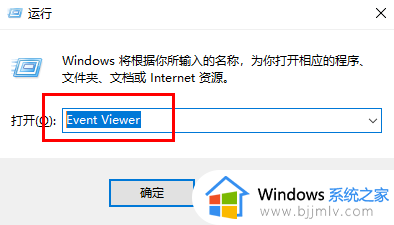
2、在新界面中,点击"Windows Logs"下方的"System"系统选项。
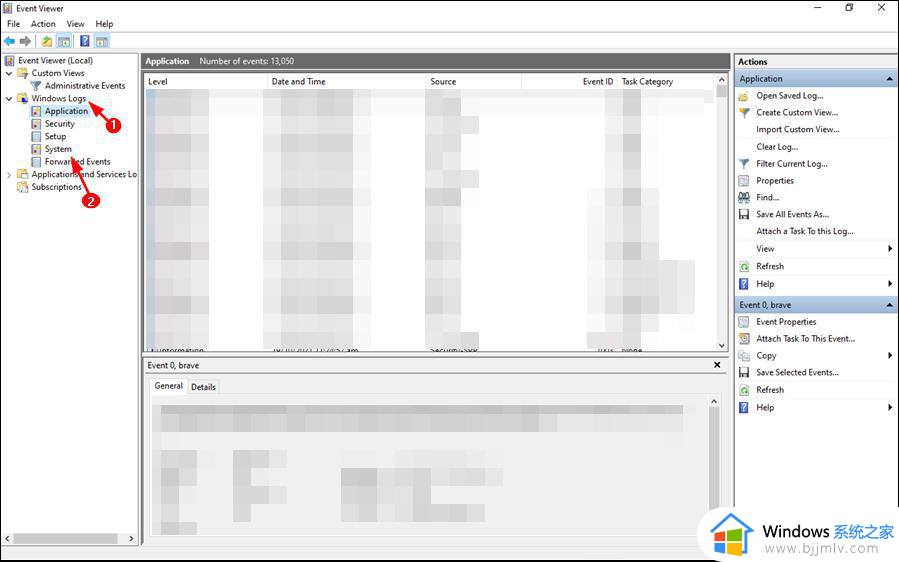
3、这样就可以查看计算机在系统中的历史记录了。
方法二:使用命令提示符
1、点击下方任务栏中的搜索图标,在其中输入"cmd",选择"以管理员身份运行"。
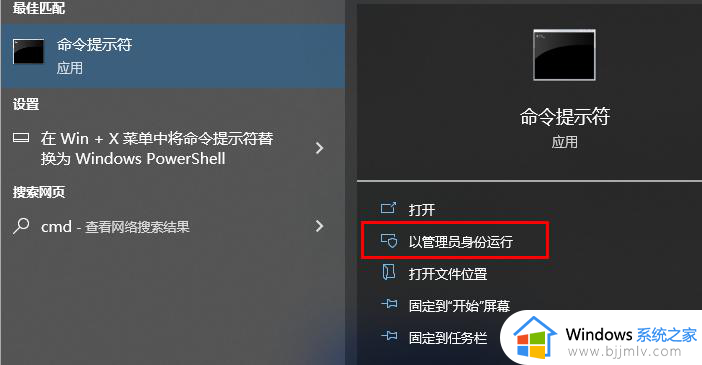
2、进入命令提示符窗口后,输入"systeminfo"命令,回车键执行即可查看。
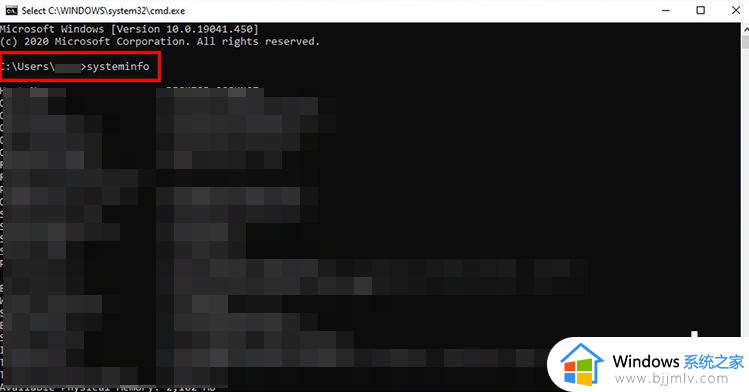
方法三:使用运行命令
1、快捷键"win+R"打开运行窗口,输入"Recent"命令,回车键打开。
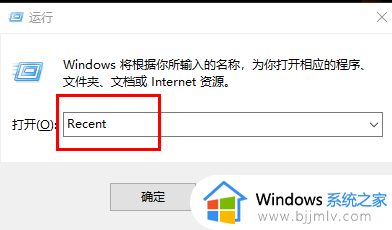
2、在"Recent"文件夹中就可以查看到计算机的使用历史记录了。
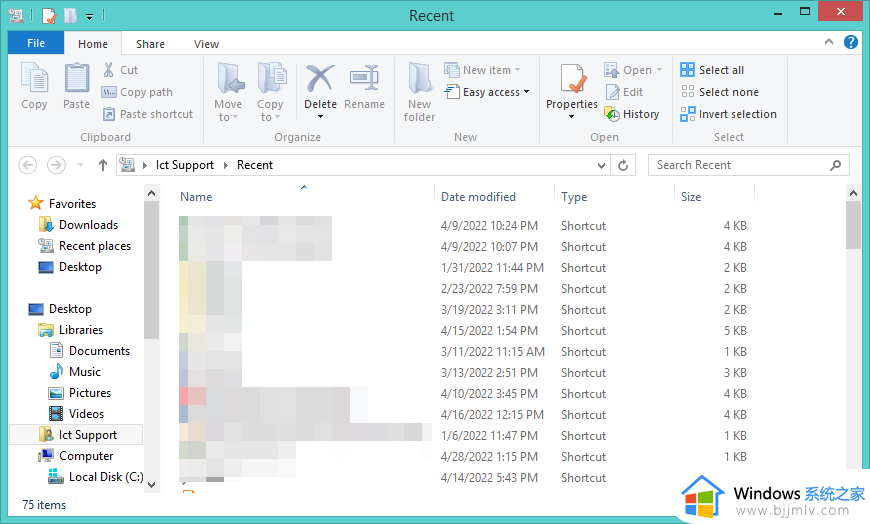
以上就是win11查看电脑使用痕迹的方法的全部内容,有需要的用户就可以根据小编的步骤进行操作了,希望能够对大家有所帮助。
win11如何查看电脑使用记录 win11查看电脑使用痕迹的方法相关教程
- win11查看电脑使用记录详细步骤 win11如何查看电脑使用记录
- win11查看cpu使用率操作步骤 win11怎样查看cpu使用率
- win11查看软件使用时间在哪里 win11怎么查看软件使用时长
- win11cpu使用率怎么看 win11如何查看cpu使用率
- win11怎么查电脑的开机记录 win11查看电脑开机记录教程
- 如何查看windows11内存使用情况 windows11怎么查看内存使用情况
- win11如何检查电池剩余时间 win11电池使用时间在哪里看
- win11如何查看电脑显卡配置 win11查看电脑显卡配置参数方法
- win11笔记本如何查看wifi密码 笔记本电脑win11怎么查看wifi密码
- 查看电脑wifi密码win11怎么操作 win11电脑如何查看电脑wifi密码
- win11恢复出厂设置的教程 怎么把电脑恢复出厂设置win11
- win11控制面板打开方法 win11控制面板在哪里打开
- win11开机无法登录到你的账户怎么办 win11开机无法登录账号修复方案
- win11开机怎么跳过联网设置 如何跳过win11开机联网步骤
- 怎么把win11右键改成win10 win11右键菜单改回win10的步骤
- 怎么把win11任务栏变透明 win11系统底部任务栏透明设置方法
win11系统教程推荐
- 1 怎么把win11任务栏变透明 win11系统底部任务栏透明设置方法
- 2 win11开机时间不准怎么办 win11开机时间总是不对如何解决
- 3 windows 11如何关机 win11关机教程
- 4 win11更换字体样式设置方法 win11怎么更改字体样式
- 5 win11服务器管理器怎么打开 win11如何打开服务器管理器
- 6 0x00000040共享打印机win11怎么办 win11共享打印机错误0x00000040如何处理
- 7 win11桌面假死鼠标能动怎么办 win11桌面假死无响应鼠标能动怎么解决
- 8 win11录屏按钮是灰色的怎么办 win11录屏功能开始录制灰色解决方法
- 9 华硕电脑怎么分盘win11 win11华硕电脑分盘教程
- 10 win11开机任务栏卡死怎么办 win11开机任务栏卡住处理方法
win11系统推荐
- 1 番茄花园ghost win11 64位标准专业版下载v2024.07
- 2 深度技术ghost win11 64位中文免激活版下载v2024.06
- 3 深度技术ghost win11 64位稳定专业版下载v2024.06
- 4 番茄花园ghost win11 64位正式免激活版下载v2024.05
- 5 技术员联盟ghost win11 64位中文正式版下载v2024.05
- 6 系统之家ghost win11 64位最新家庭版下载v2024.04
- 7 ghost windows11 64位专业版原版下载v2024.04
- 8 惠普笔记本电脑ghost win11 64位专业永久激活版下载v2024.04
- 9 技术员联盟ghost win11 64位官方纯净版下载v2024.03
- 10 萝卜家园ghost win11 64位官方正式版下载v2024.03